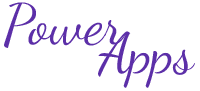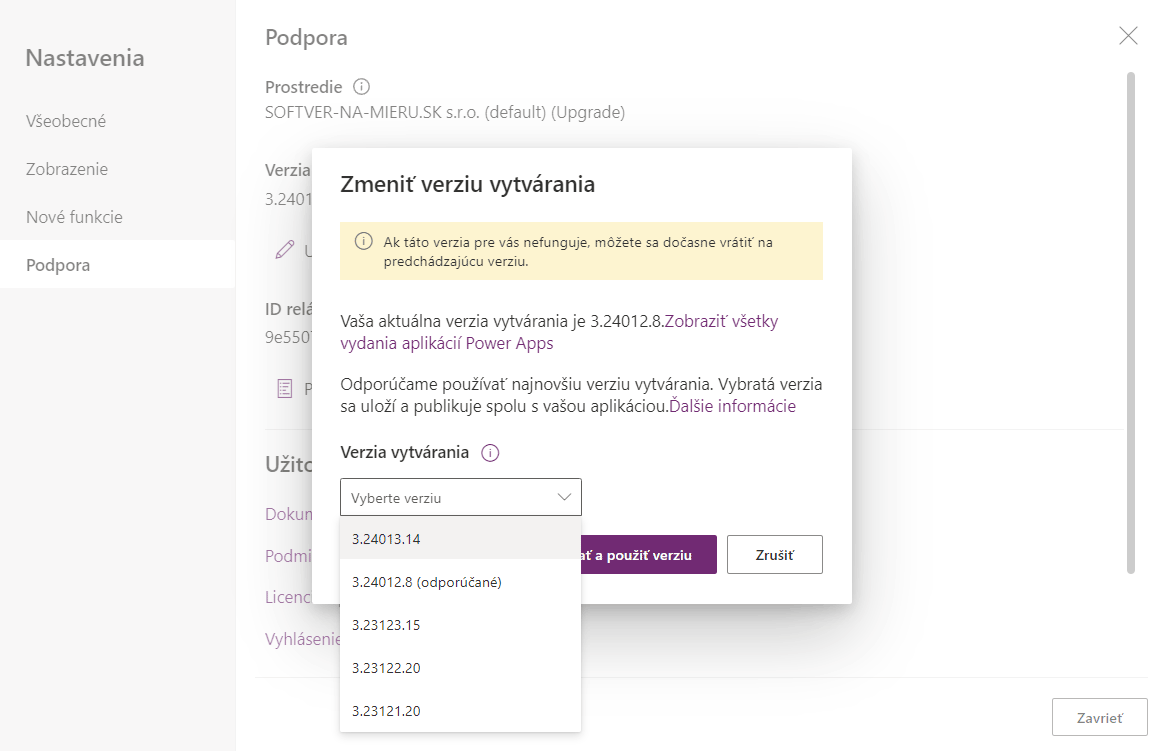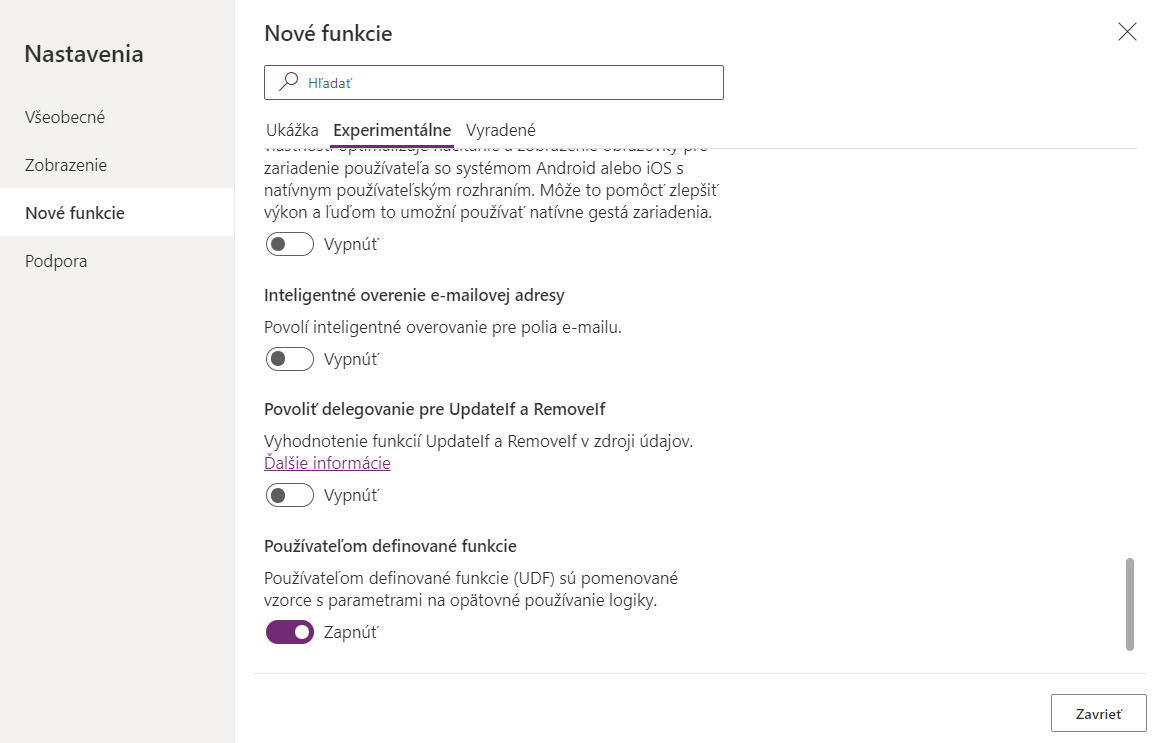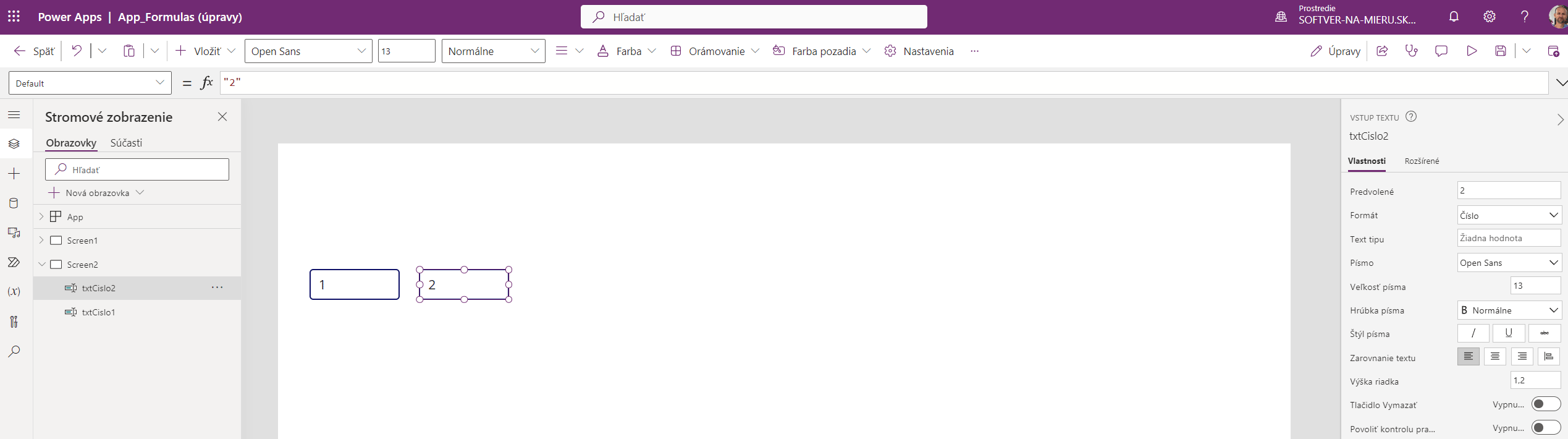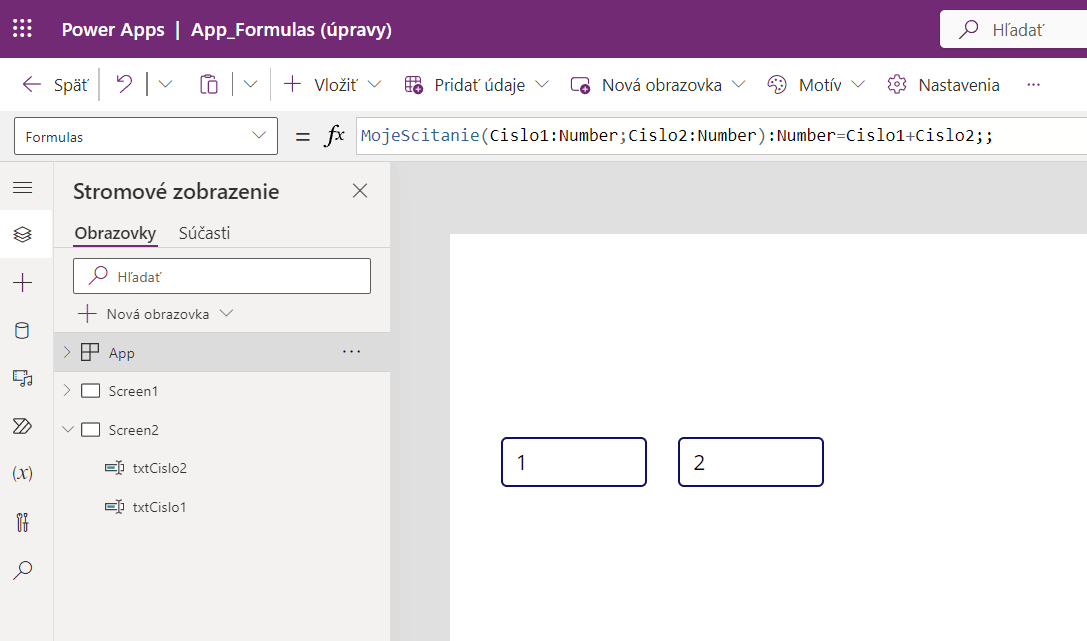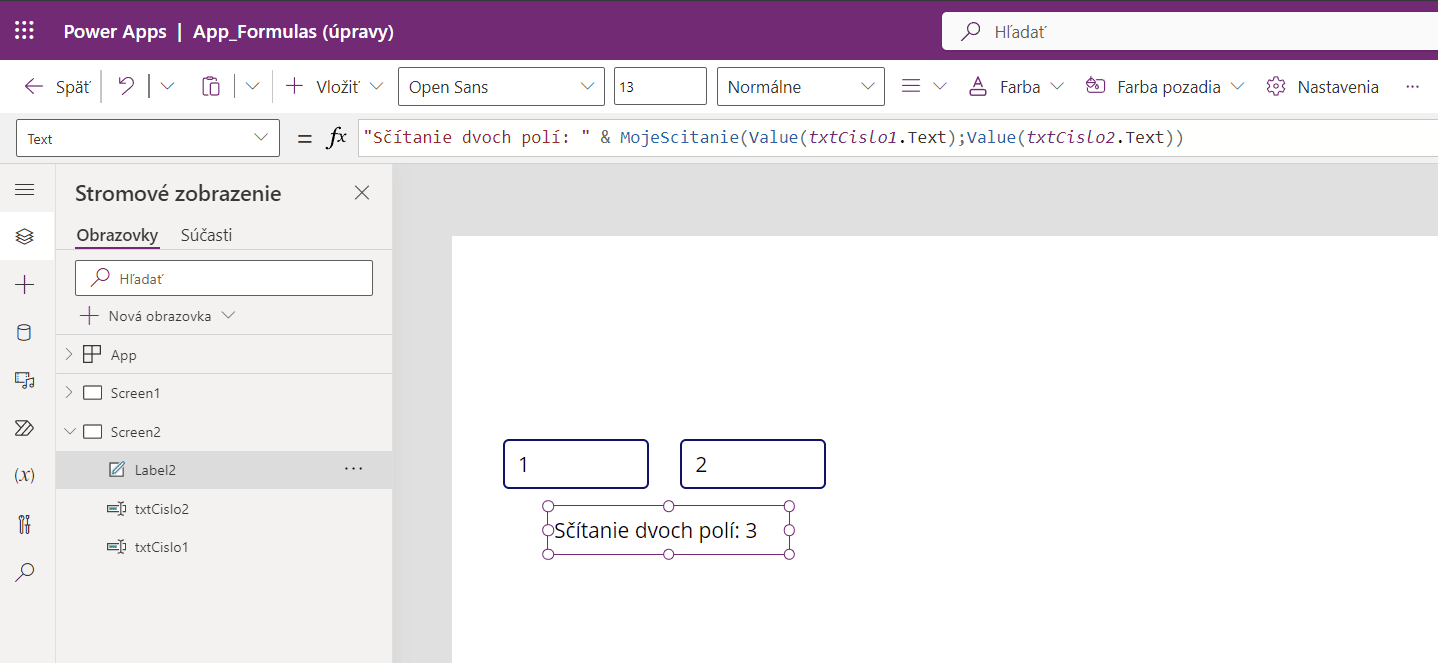Power Apps - používateľom definované vlastné funkcie

Pomocou definovaných vlastných funkcií môžeme napísať vzorec raz a opakovane ho používať v celej aplikácii Power Apps! Fantastické, na túto funkciu som netrpezlivo čakal už niekoľko rokov. Milujem toto nové rozšírenie funkcií Power Apps a teším sa, ako ho budem používať vo svojich mobilných aplikáciách.
Povolenie UDF - Používateľom definované funkcie
Používateľom definované funkcie (UDF) sú v Power Apps momentálne experimentálnou funkciou a peto ju musíme najskôr povoliť. Prejdeme do Nastavení a v záložke Podpora prepneme štandardnú verziu Power Apps štúdia na verziu 3.24013.14 (alebo novšiu)
Teraz v časti Nové funkcie v záložke Experimentálne zapneme Nový analytický stroj a následne aj Používateľom definované funkcie
Power Apps
Teraz, keď máme Power Apps štúdio pripravené na používanie používateľom definovaných funkcií, môžeme si na prázdnu obrazovku pridať dve textové polia s názvom txtCislo1 a txtCislo2, ktorým vlastnosť Default nastavíme na ľubovolné čísla (napr. 1 a 2) a vlastnosť Format (TextFormat) nastavíme na číslo
Vytvorenie používateľom definovanej funkcie
Vlastné funkcie definujeme v objekte App a jeho vlastnosti Formulas. Syntax pre používateľom definovanú funkciu je:
FunctionName(Parameter1:DataType1;Parameter2:DataType2):OutputDataType=Vzorec
FunctionName – vlastné pomenovanie funkcie, používa sa na zavolanie funkcie
Parameter – názov vstupu, je povolený jeden alebo viac vstupov
DataType – argument odovzdaný do funkcie sa musí zhodovať s týmto typom údajov
OutputDataType – výstup funkcie bude v tomto dátovom type
Vzorec – výsledok vzorca je výstup funkcie
Viacero vlastných funkcií oddeľujeme od seba dvomi bodkočiarkami (v závislosti od nastaveného prostredia).
Príklad vlastnej funkcie pre sčítanie našich dvoch polí je nasledovný:
MojeScitanie(Cislo1:Number;Cislo2:Number):Number=Cislo1+Cislo2
Na záver už iba vložíme Označenie textu (popisok) ktorému vlastnosť Text nastavíme - zavoláme našu vlastnú funkciu MojeScitanie(), kde doplníme Parametre Cislo1 a Cislo2 - naše textové polia...
"Sčítanie dvoch polí: " & MojeScitanie(Value(txtCislo1.Text);Value(txtCislo2.Text))
... samozrejme, aj vo vlastných definovaných funkciách sa môže vyskytnúť chyba, preto doporučujem celú funkciu "zabaliť" do funkcie IfError().
Power Platform
- Job Planner
- doživotný prístup
- bez obmedzení
- appky z praxe
Páčil sa vám tento článok alebo máte otázku?
Ak sa vám článok páčil, ohodnoťte ho v úvodnej (hornej) časti. Ak máte nejaké otázky k používateľom definovaným vlastným funkciám v Power Apps, napíšte nám.
Máte pre nás nový projekt?
Populárne príspevky
-
29 nov 2021Formuláre v Power Apps
-
05 nov 2021Power Apps - načítanie údajov z kolekcie, odoslanie emailu
-
09 júl 2022Power Automate Desktop - prevodník PDF dokumentu na TXT a Excel
-
16 okt 2021Power Apps - uloženie fotky v knižnici SharePoint
-
07 nov 2022Aký je najlepší zdroj údajov pre Power Apps?
Power Apps najlepší kurz:
moja prvá appka
Žiadne zbytočné akademické koncepty a poučky, len praktické lekcie zo skutočnej praxe a tvorby mobilných aplikácií pre klientov.